## 列表
点击开户客户-->客户列表
界面将会展示所有已添加的客户列表,其中包含检索、新增客户、修改客户、删除客户
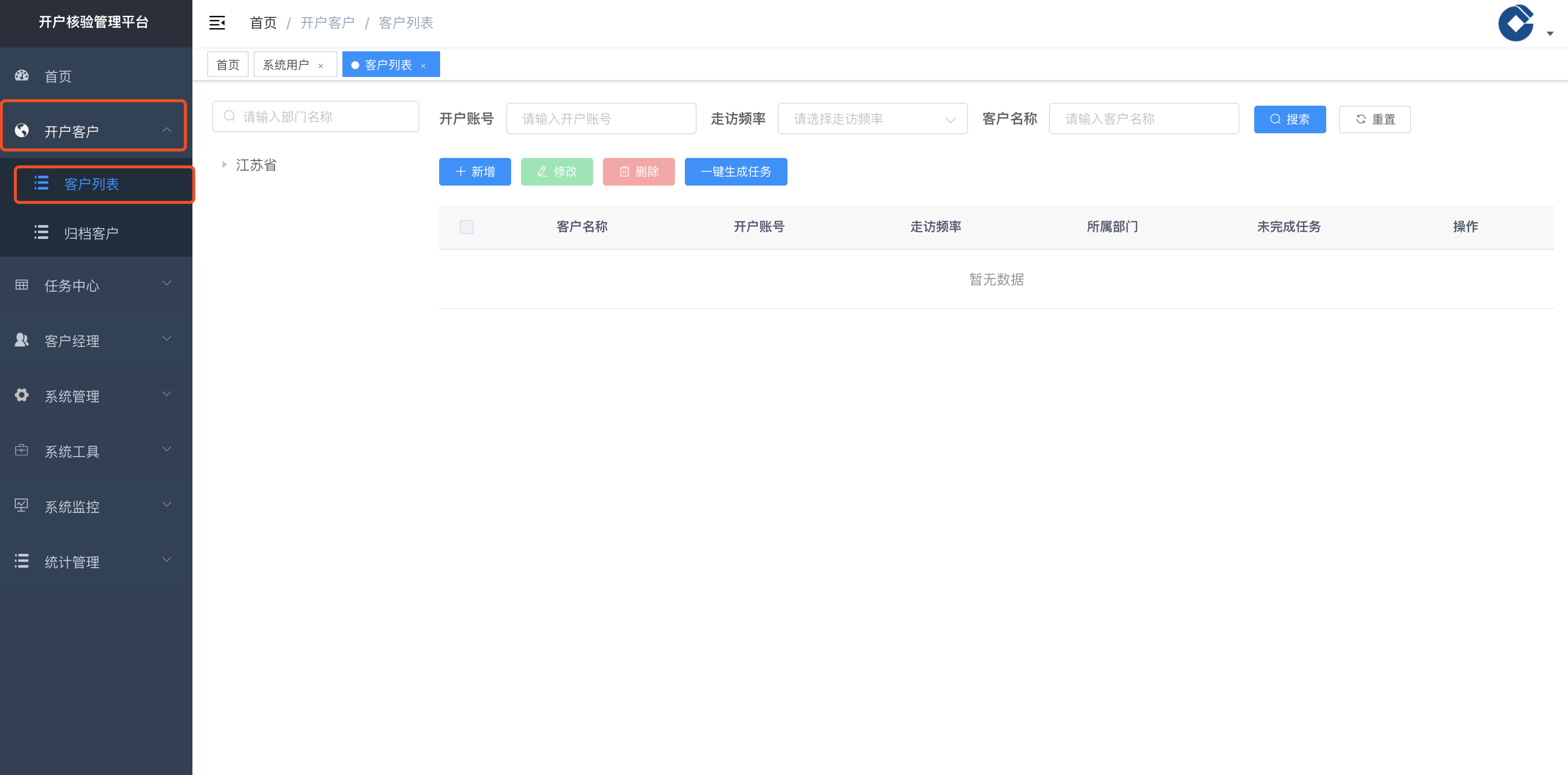
## 新增
点击新增按钮
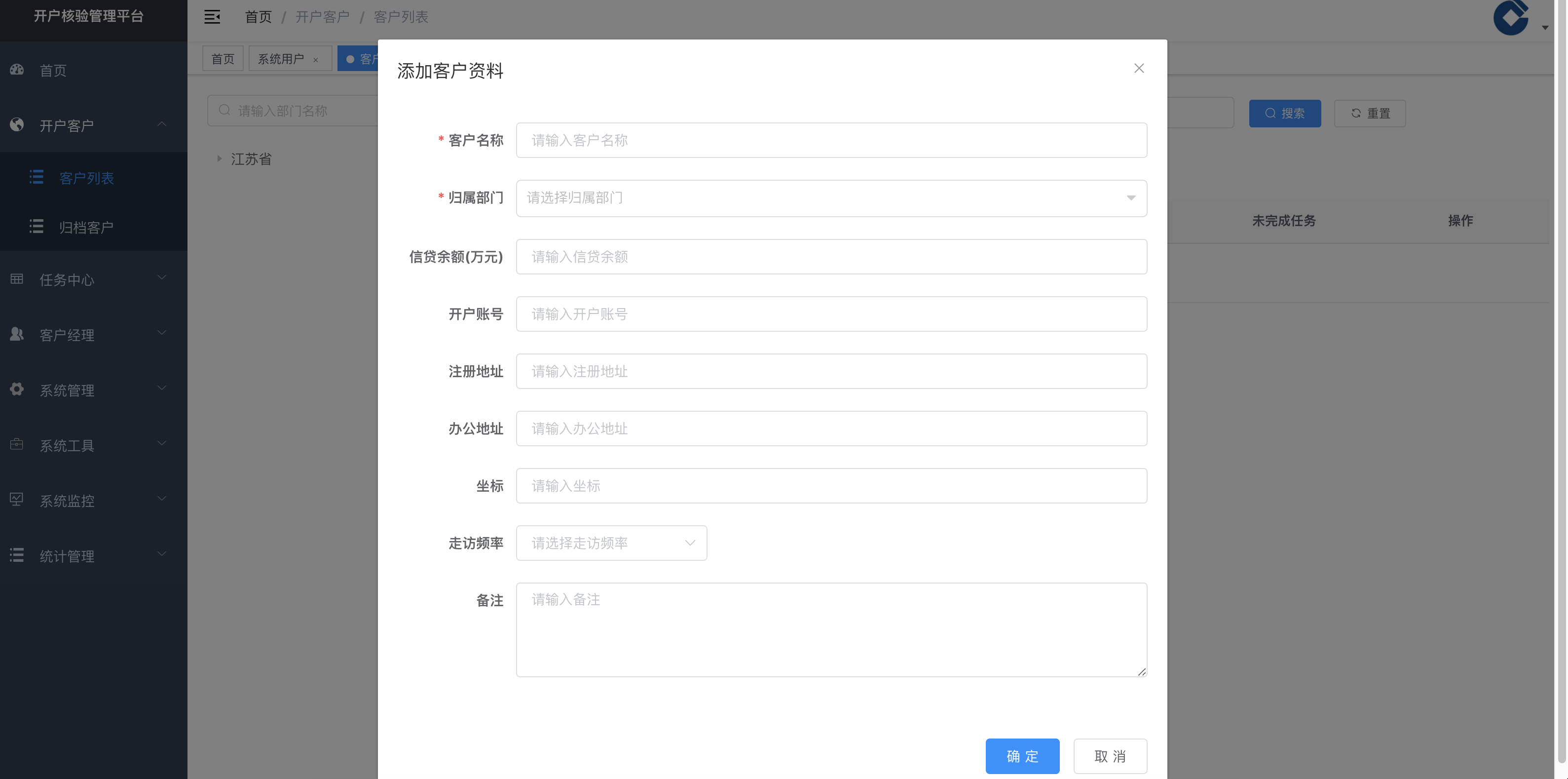
按照要求以及实际的客户信息,进行填写,填写完成后,点击确定,即可成功添加一个新的客户
## 修改
点击列表上的修改按钮
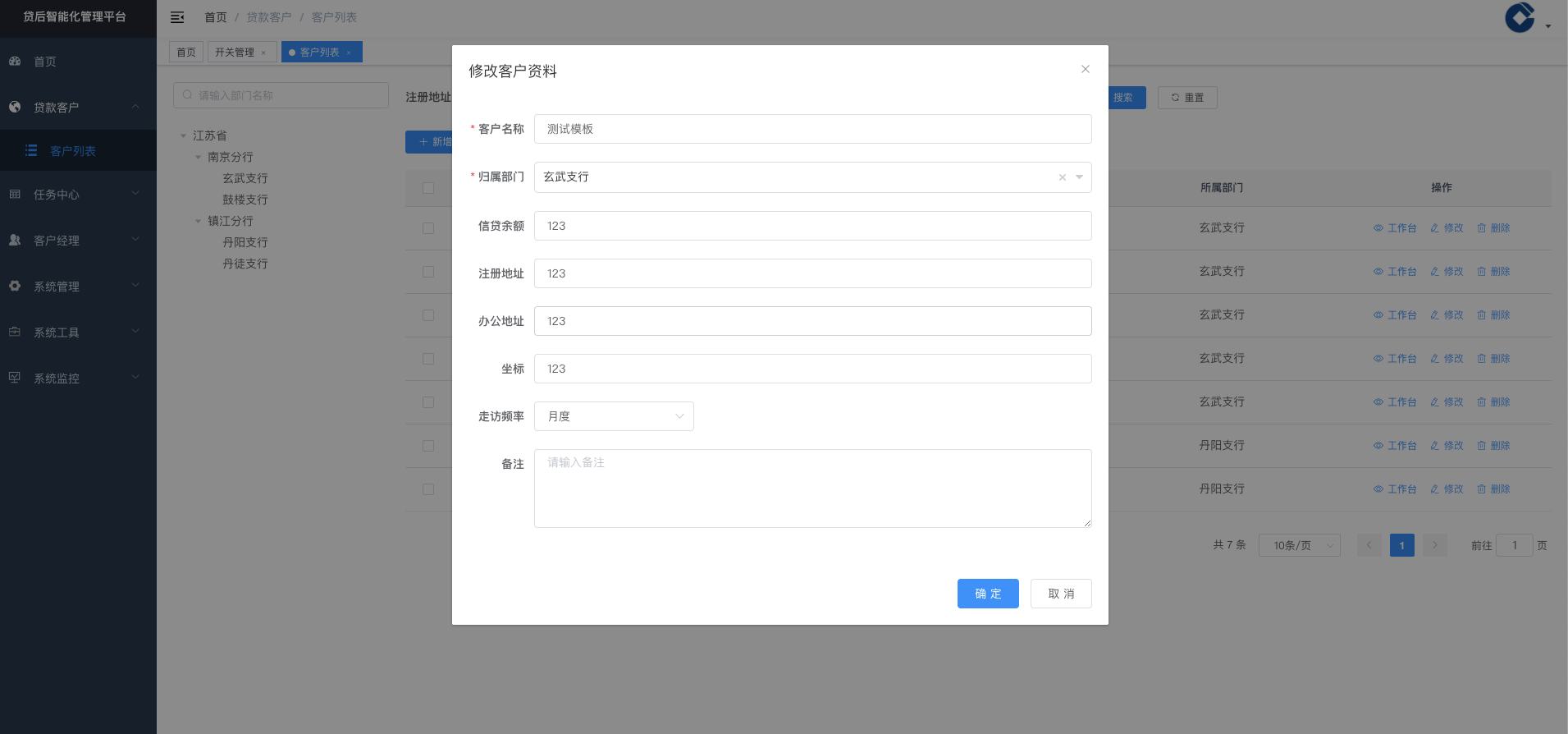
可对开户客户的信息进行修改,完善信息后,点击确定,即可成功修改该客户的资料
## 工作台
在客户列表上点击工作台
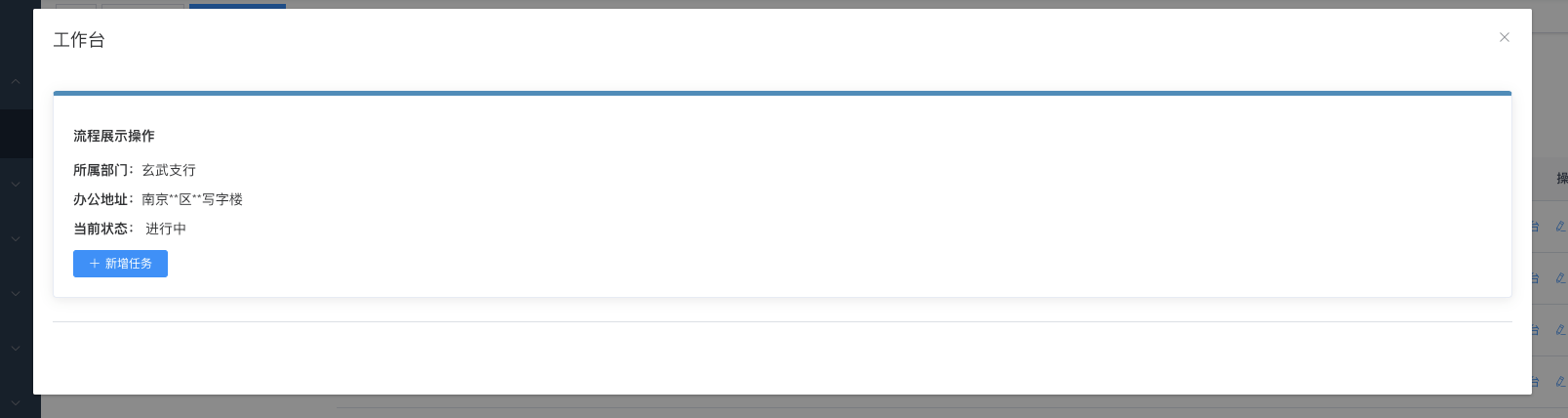
此时后台将会展示客户的进本信息
### 新增任务
点击工作台内的新增按钮
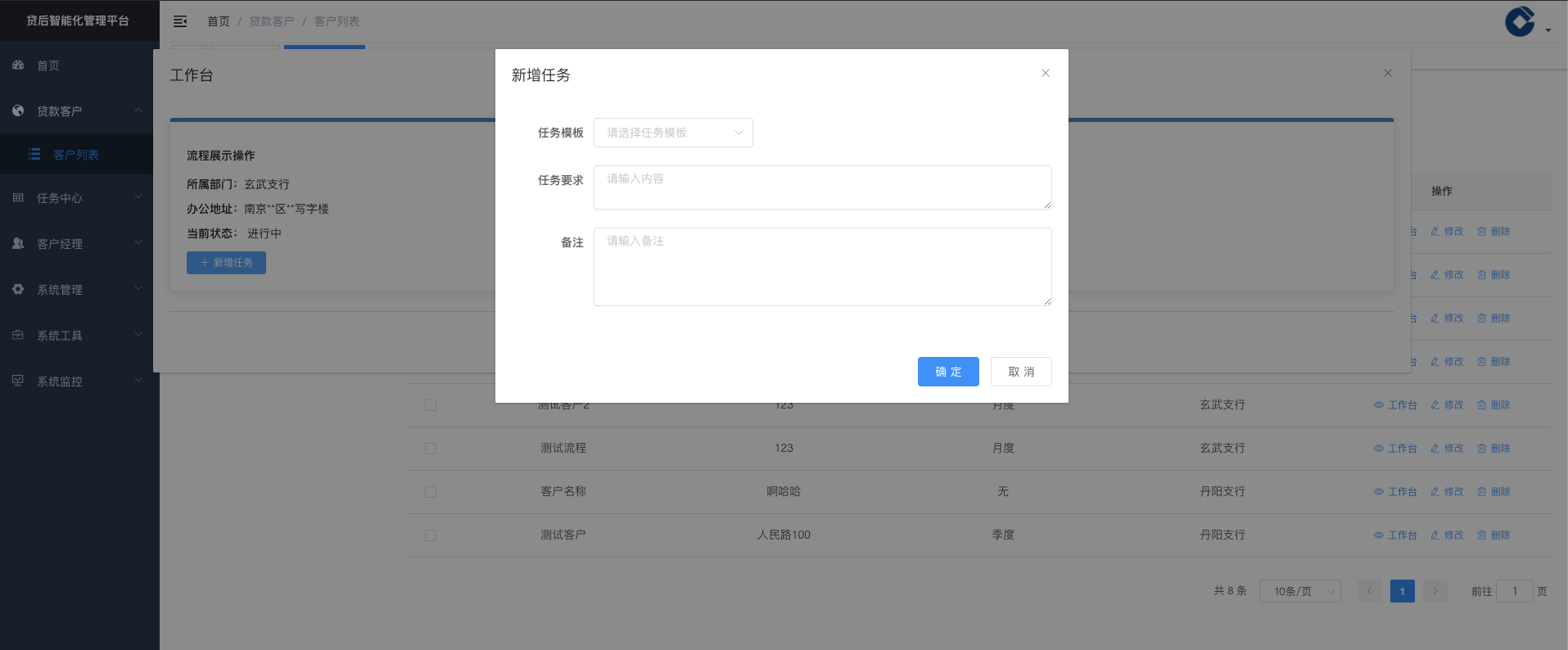
完善好相应的任务信息后,点击确定,即可成功为被点击的客户创建一个新的任务
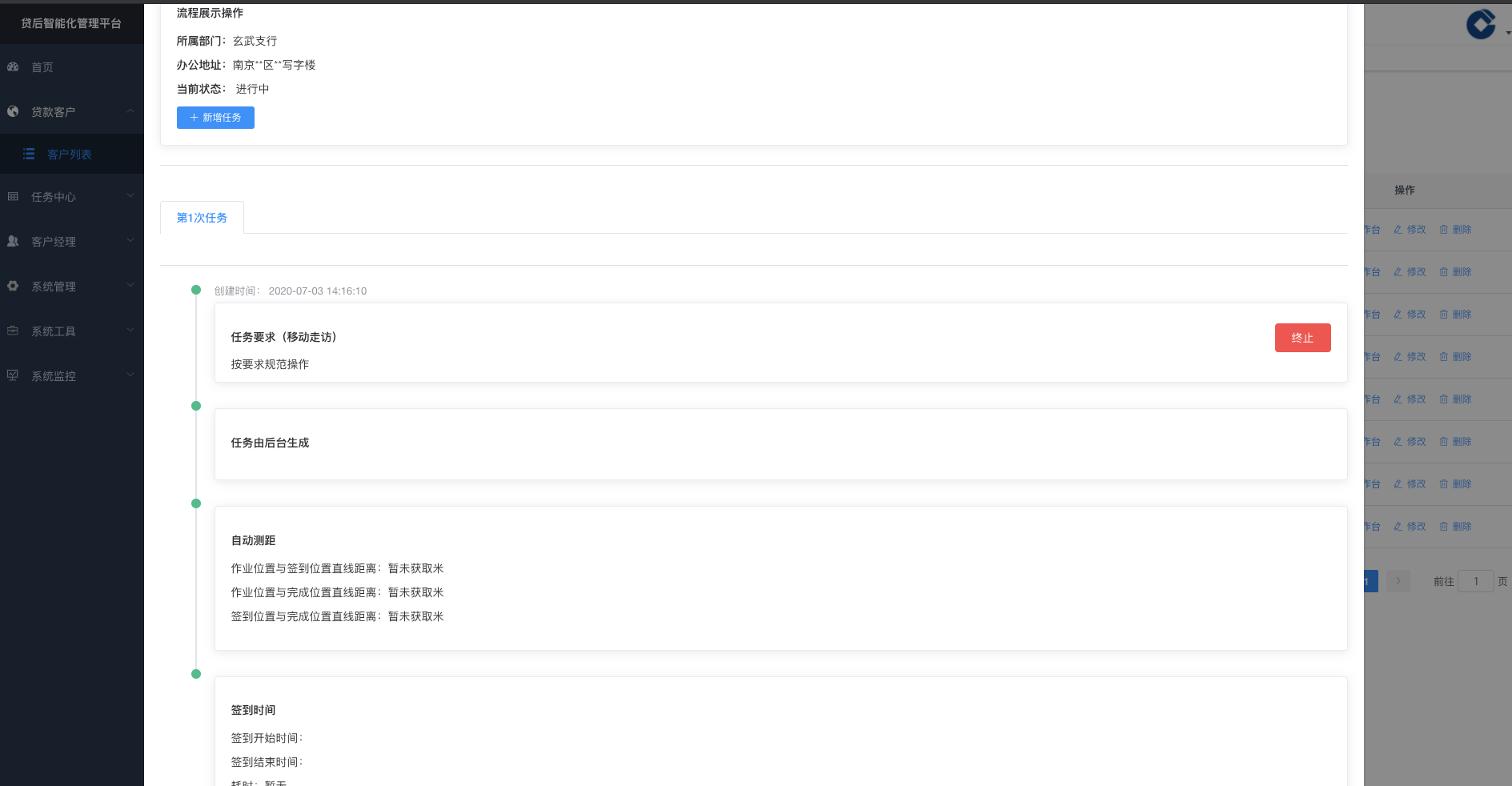
新增任务成功后,工作台将会展示该客户下的所有任务
点击红色的终止按钮,即可取消该任务,若不终止任务,且该任务无客户经理去做,那该客户将无法继续新增任务,直到最后一次任务被终止,或者有客户经理完成任务为止
#### 审核任务
当客户经理提交了任务后,管理员将会在工作台中查看到提交内容,通过查看客户经理提交的内容,来判断该任务是否符合要求
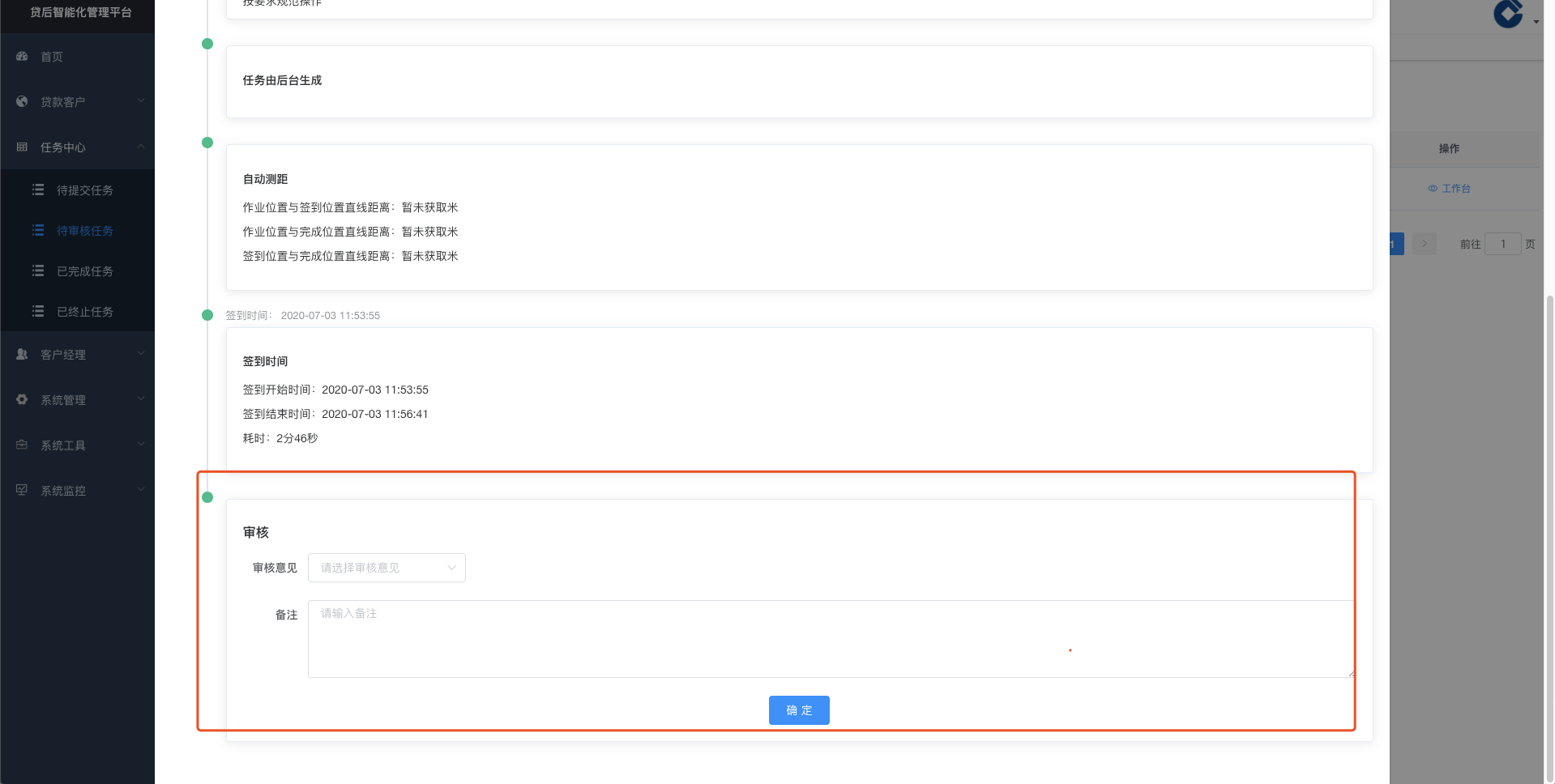
选择好审核意见后,点击确定,即可成功审核
